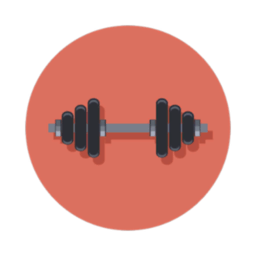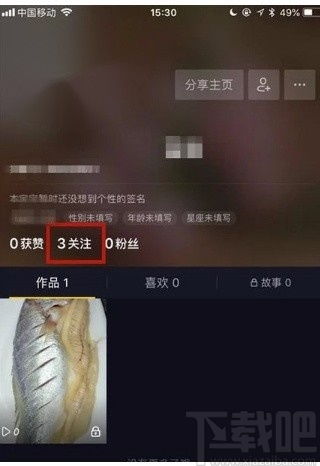海卓APP一键上网设置详细步骤指南
海卓一键设置上网步骤详解

在智能手机日益普及的今天,如何高效便捷地设置手机上网参数成为了许多用户关心的问题。尤其是Android系统用户,由于Android手机品牌和型号的多样性,手动设置上网参数往往显得复杂且繁琐。为了帮助用户简化这一步骤,许多第三方软件应运而生,其中“海卓一键设置”便是颇受欢迎的一款。本文将详细解析如何通过海卓一键设置来实现Android手机的上网配置,从下载安装、功能介绍到实际操作步骤,全方位地帮助用户掌握这一便捷工具。

一、海卓软件的下载与安装
1. 搜索与下载
首先,用户需要在手机上打开任意一款搜索引擎(如百度),输入“海卓”进行搜索。搜索结果中会列出多个与海卓相关的软件版本,主要包括“海卓上网大师”、“海卓手机加速”、“海卓HiAPN”和“海卓隐私管家”。鉴于本文旨在介绍上网设置,我们推荐下载“海卓上网大师(官方版)”。点击搜索结果中的下载链接,进入下载页面并选择适合的版本进行下载。
2. 安装软件
下载完成后,用户可以通过两种方式进行安装:一种是通过数据线将手机与电脑相连,在电脑上将APK文件传输至手机后,通过手机自带的文件管理器进行安装;另一种是直接在手机上打开下载的文件管理器,找到已下载的APK文件并点击进行安装。两种方法均能实现软件的安装。
二、海卓上网大师的功能介绍
1. 主界面功能
安装完成后,打开海卓上网大师,用户会看到一个功能丰富的界面。主要包括移动数据开关、NET/WAP设置、双卡切换等常用功能。此外,界面下方还设有“一键设置APN信息”和“一键切换DNS检查”两个重要功能按钮。
2. APN设置
APN(Access Point Name,接入点名称)是手机上网时连接网络的必要参数。海卓上网大师提供了“一键设置APN信息”功能,用户只需点击该按钮,即可根据手机运营商自动配置APN参数。但需要注意的是,APN设置需要取得ROOT权限,用户可通过网上教程轻松获取。
3. DNS切换
DNS(Domain Name System,域名系统)是互联网的基础服务,负责将域名转换为IP地址。海卓上网大师提供了一键切换DNS检查功能,该功能可以帮助用户快速切换DNS设置,以解决某些手机在特定DNS设置下无法上网的问题。但用户在操作时需注意,不要随意改动该功能设置界面中的其他选项,以免导致系统瘫痪。
4. 实用工具
海卓上网大师还提供了一系列实用的上网工具,如移动数据热点开关、热点设置、热门应用推荐等。这些工具不仅方便用户管理手机网络,还能提升用户的上网体验。
三、使用海卓上网大师进行上网设置的步骤
1. 打开软件
在手机中找到已安装的海卓上网大师图标,点击打开软件。
2. 一键设置APN
进入软件主界面后,点击“一键设置APN信息”按钮。系统会弹出提示框,询问用户是否确定进行APN设置。点击“确定”后,软件会根据手机运营商自动匹配并设置APN参数。用户可以看到三个可设置的对象:CMNET、CMWAP和中国移动彩信(如使用联通或电信,则显示相应运营商的接入点)。
3. 选择并修改接入点
选择一个需要修改的接入点(以CMNET为例),点击进入后,可以看到多个属性设置选项,包括密码、APN类型等。用户可以根据需要自行调整这些参数。但需要注意的是,除非有特殊需求,否则不建议随意更改默认设置。
4. 一键切换DNS检查
设置完APN后,用户可以点击“一键切换DNS检查”按钮,进行DNS设置的切换。系统会弹出对话框,提示用户该功能设置界面中的选项不要随意改动,只能点击“切换DNS检查”按钮来切换。点击“确定”后,用户可以看到关于手机网络的信息,这些信息同样不建议随意修改。
四、特殊情况的解决方案
1. 一键清除APN设置
如果用户之前使用其他方式或软件设置过APN,导致海卓一键设置无法生效,可以使用海卓上网大师中的“一键清除APN设置”功能。该功能会清除之前所有的APN设置(包括手动设置和海卓一键设置),请用户谨慎使用。
2. DNS设置问题
对于某些手机在使用海卓一键设置后仍然无法上网的情况,用户可以尝试查看DNS设置。在海卓上网大师中,DNS切换适用于检查是否因DNS设置不当导致无法上网。用户可以通过查看DNS处是0.0.0.0 allowed还是0.0.0.0 not allowed来判断是否需要切换DNS。
五、手动设置APN的补充方法
- 上一篇: 揭秘:星星为何会闪烁?
- 下一篇: 优质电影下载网站推荐
-
 QQ音乐简洁模式设置指南:一键开启清爽听歌体验资讯攻略11-18
QQ音乐简洁模式设置指南:一键开启清爽听歌体验资讯攻略11-18 -
 一键搞定!易捷加油APP的快捷加油操作指南资讯攻略11-22
一键搞定!易捷加油APP的快捷加油操作指南资讯攻略11-22 -
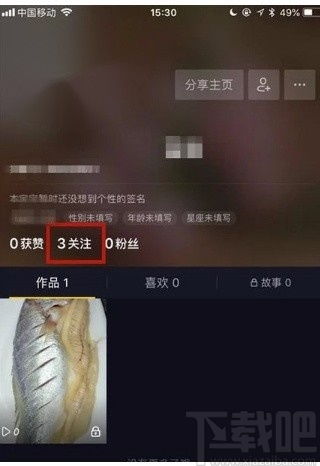 抖音轻松指南:一键取消关注的步骤揭秘资讯攻略10-31
抖音轻松指南:一键取消关注的步骤揭秘资讯攻略10-31 -
 一键清除农民日报APP历史记录的方法资讯攻略12-04
一键清除农民日报APP历史记录的方法资讯攻略12-04 -
 淘宝客服秘籍:一键直达,轻松联系人工服务的超实用指南!资讯攻略10-26
淘宝客服秘籍:一键直达,轻松联系人工服务的超实用指南!资讯攻略10-26 -
 百度App视频自动播放功能设置指南资讯攻略12-03
百度App视频自动播放功能设置指南资讯攻略12-03